Сделать коллаж из фото или изображений бесплатно, обзор программ
У любого человека может возникнуть потребность сделать коллаж. Но без опыта в таком деле будет сложно осуществить такой процесс, ведь пользователь не знает, какую программу использовать. Эта статья содержит основную информацию по нескольких приложениям, что смогут сделать коллаж. А человек, прочитав материал, сможет выбрать для себя наиболее подходящий по функционалу вариант.
Содержание
- 1 ФотоКОЛЛАЖ
- 2 Picasa
- 3 Photoscape
- 4 Collagerator
- 5 CollageIt
- 6 Итог
- 7 Полезное видео
ФотоКОЛЛАЖ
«Народная» утилита, позволяющая быстро разобраться, как сделать коллаж любого формата – ФотоКОЛЛАЖ. Здесь собраны все основные функции, позволяющие сформировать одну фотографию из нескольких. Пользователь может добавлять рамки, надписи, наклейки и прочее, что посчитает нужным в своих творениях.
Осторожно! У человека есть возможность с такой утилитой создавать не только коллажи, к которым привыкли люди, но и целые фотокниги. Хотя чтобы скомпилировать изображения и сделать полноценный альбом – требуется постараться.
Хотя чтобы скомпилировать изображения и сделать полноценный альбом – требуется постараться.
Среди преимуществ программы можно отметить то, что она поддерживает как старые системы, так и новые – от Windows XP до новейшей Windows 10. Никаких дополнений не требуется устанавливать для корректной работы, ведь приложение адаптировано под каждую версию.
В комплекте с самой программой предоставляется много разных готовых рамок, наклеек и прочего, что добавит разнообразия во время создания коллажа. Как дополнительная возможность, в приложении предоставлена функция улучшения качества фотографии, что сделает конечный результат более четким.
Сама фотография делается по простому алгоритму, что описан на сайте разработчика и соответствует действительности:
- Сперва требуется создать новый проект, выбрать шаблон, а также фон из тех, что имеются сразу после установки ПО. Это может быть свадебный, детский, винтажный или какой-то еще тип коллажа;
- Далее – нужно добавить фотографии и провести разные манипуляции с ними.
 Тут уже пользователь сам решает, какие наклейки вставлять, как располагать изображения и делать прочие действия;
Тут уже пользователь сам решает, какие наклейки вставлять, как располагать изображения и делать прочие действия; - Остается после выполнения основной работы только сохранить результат в GIF, JPEG, BMP, PNG или TIFF, а также распечатать его при желании.
Полезно почитать: Редактор фотокниг
Picasa
Picasa – одна из наиболее популярных программ для работ с фотографиями. Это из-за факта, что с 2004 по 2016 год этим продуктом владела компания Google. За все время разработки программа получила массу возможностей, включая создание коллажей разного формата. Для создания специальной фотографии, где требуется много усилий, предоставлено достаточное количество инструментов – как стандартных, так и совершенно новых, добавленных Google.
Внимание! Импорт с камеры или со сканера фотографий на ПК – после этого можно сразу приступать к работе и никаких трудностей не возникнет.
Если человек хочет вернуть оригинал после неудачных действий – программа предоставит его(фотография находится в скрытой папке). Интегрирована функция распознавания лиц для проведения операций пользователем(ретуши и подобных действий). Возможно выполнять кадрирование, обрезку фотографии и прочее, что находится в наборе стандартных функций.
Интегрирована функция распознавания лиц для проведения операций пользователем(ретуши и подобных действий). Возможно выполнять кадрирование, обрезку фотографии и прочее, что находится в наборе стандартных функций.
Алгоритм создания коллажа в Picasa следующий:
- Необходимо добавить в рабочую область все фотографии, которые нужно поместить на коллаж из фото;
- В контекстном меню выбирается пункт «Создание», а затем – «Создать коллаж из фото…». Или можно внизу на панели выбрать кнопку с надписью того, что нужно сделать;
- Остается сделать основную массу действий. Первое – фон, второе – добавление фотографий и их размещение, а третье – эффекты, надписи и наклейки, если необходимо;
- После всех действий алгоритма, остается экспортировать получившийся коллаж с помощью кнопки снизу – «Экспорт».

Photoscape
Photoscape – еще один продукт, позволяющий создавать разные коллажи, используя специализированные инструменты. Возможно не только делать простые фотографии, но и проводить редактирование обычных изображений, не говоря уже о просмотре. Для изменения фото предусмотрены разные эффекты, фильтры и прочие функции.
Справка! Первое достоинство у Photoscape, что будет важно многим – программа полностью бесплатна, а значит, не нужно будет дополнительно тратиться на подписки, покупки Pro-версий/лицензий или чего-то еще. Второе, что зацепит пользователей – возможность создания анимации, а также редактирование нескольких фотографий одновременно. И главное, что будет важно любителям экономить место на накопителе – программа имеет малый объем, а также быстро распаковывается из установщика.
Касательно алгоритма создания коллажа – здесь ничего сложного нет. Он настолько прост, что с ним справится даже новичок, ни разу не имевший дела с обработкой графики и составлением коллажей:
- Сперва требуется зайти в программу и выбрать вкладку «Страница» — там все пройдет далее;
- После того, как у пользователя появится окно с предложенными функциями редактирования.
 Справа станут показываться все основные действия, проводимые с фотографией. Слева – файлы, что требуются к обработке, которые пользователь может добавить в свой коллаж;
Справа станут показываться все основные действия, проводимые с фотографией. Слева – файлы, что требуются к обработке, которые пользователь может добавить в свой коллаж; - Нужно выбрать сначала шаблон, по которому можно сделать коллаж из фотографий, например. В левой стороне будут находиться все варианты, доступные с самого начала пользования программой;
- В конце останется произвести все действия, к чему привыкли пользователи – обрезать фото, повернуть его, а также добавить различные эффекты, надписи и прочие объекты, которые сделают коллаж уникальнее.
- Когда все будет готово, человеку останется только нажать на кнопку сохранения, чтобы экспортировать файл в определенную папку со всеми результатами работы в программе.
Полезно почитать: Создание рисованных презентаций
Collagerator
При создании коллажа также можно воспользоваться утилитой под названием Collagerator. Данная программа является простой разработкой, ориентированной на создание коллажей и не более. Но пользователю предоставляется масса различных функций в виде теней для фото, рамок и так далее.
Данная программа является простой разработкой, ориентированной на создание коллажей и не более. Но пользователю предоставляется масса различных функций в виде теней для фото, рамок и так далее.
Из преимуществ программы возможно выделить в первую очередь – набор шаблонов, чтобы можно было быстро составлять коллаж фото.
Осторожно! При желании можно экспортировать в различные форматы изображения – такое понадобится, к примеру, когда требуется использовать только одно конкретное расширение файла.
Касательно инструментов – пользователи смогут применять изменение рамки коллажей, фона, а также других элементов.
Владельцам компьютеров Apple не придется беспокоиться о поддержке ОС – работает программа не только на ОС Windows, но и на Mac OS.
А создать коллаж возможно с помощью простого алгоритма:
- Войдя в программу, необходимо нажать на кнопку «Новый коллаж» или же «New Collage»;
- После первого этапа, нужно выбрать размер, а затем желаемый вид своего коллажа (расположение фото).
 Предоставляется несколько образцов, где используется лишь один;
Предоставляется несколько образцов, где используется лишь один; - Главное действие, что нужно исполнить в процессе – добавить свои фотографии для коллажа. Они станут отображаться в левой стороне, во вкладке «Images» или «Изображения»;
- Когда все будет готово, останется экспорт изображения. Там необходимо указать размер фотографии в пикселях, после чего нажать «ОК» и получить результат.
CollageIt
CollageIt представляет из себя очень легкую утилиту, что может предоставить желаемый коллаж всего через пару действий. Но при своей простоте в использовании, программа обладает некоторыми дополнительными особенностями. Пользователь сможет создавать коллажи с удобством благодаря добавленным функциям.
Внимание! Достоинствами такой утилиты являются: поддержка быстрого предпросмотра, чтобы сразу видеть, что может выйти в итоге, возможность создавать коллажи более чем из 200 фотографий, а также поддержка нескольких форматов экспорта. Касательно последнего – человек может без проблем использовать PDF, PSD, PNG и JPEG. Для последующего редактирования или простого просмотра можно выбирать тот или иной.
Касательно последнего – человек может без проблем использовать PDF, PSD, PNG и JPEG. Для последующего редактирования или простого просмотра можно выбирать тот или иной.
Алгоритм создания коллажей здесь такой же легкий, как и в похожих утилитах:
- Сперва требуется выбрать шаблон для коллажа;
- Далее – выбрать фотографии для размещения на рабочей поверхности;
- И ключевое – сохранение в любом из доступных форматов для тех или иных целей в дальнейшем.
Итог
В данной статье предоставлены одни из лучших программ, чтобы сделать фотоколлаж своими руками на компьютере бесплатно. Все они имеют уникальные или не очень особенности, что могут быть важны тем или иным пользователям. Выбирать нужно из разных вариантов исходя из функционала, ведь где-то могут быть специализированные функции, а где-то – они отсутствуют.
Некоторые люди могут нуждаться в простом создании коллажей, а кому-то требуется профессиональный инструмент. Именно по такому признаку требуется выбирать те или иные программы. Но более оптимальным вариантом для многих станет простая утилита – Picasa, ведь ей возможно пользоваться так, как хочется. Возможно делать коллажи, редактировать простые фотографии и так далее. Но если хочется что-то минималистичное, то можно использовать Collagerator – все основное присутствует и можно без проблем создавать разнообразные коллажи.
Именно по такому признаку требуется выбирать те или иные программы. Но более оптимальным вариантом для многих станет простая утилита – Picasa, ведь ей возможно пользоваться так, как хочется. Возможно делать коллажи, редактировать простые фотографии и так далее. Но если хочется что-то минималистичное, то можно использовать Collagerator – все основное присутствует и можно без проблем создавать разнообразные коллажи.
Полезное видео
как это сделать (35 фото)
Содержание
- Основные понятия
- Что потребуется для коллажа
- Подготовка основы
- Программа для создания фотоколлажа
- Дополнительные советы
- Необычное оформление коллажа с фотографиями (2 видео)
- Идеи для создания коллажа (35 фото)
Часто хозяева квартир приходят к выводу, что их интерьеру не хватает индивидуальных особенностей. Прибавить уюта можно, добавив красивых деталей в интерьер помещения. Это не требует крупных финансовых вложений, помимо того, не нужны и специальные навыки в работе с фотографиями. Идеальный вариант, стремительно набирающий популярность – коллаж из фотографий своими руками. При помощи данного предмета интерьера можно сразу «убить двух зайцев» – закрыть пустое пространство на стенках и укрепить воспоминания о счастливых моментах прожитой жизни.
Прибавить уюта можно, добавив красивых деталей в интерьер помещения. Это не требует крупных финансовых вложений, помимо того, не нужны и специальные навыки в работе с фотографиями. Идеальный вариант, стремительно набирающий популярность – коллаж из фотографий своими руками. При помощи данного предмета интерьера можно сразу «убить двух зайцев» – закрыть пустое пространство на стенках и укрепить воспоминания о счастливых моментах прожитой жизни.
Основные понятия
Знакомство с методами фотоколлажа следует начинать с истоков. Во французском языке, откуда и пришло данное слово, определение подразумевает «наклеивание». Следовательно, основополагающим принципом коллажа из фотографий является наклеивание нескольких картинок на основную поверхность.
Основными материалами могут выступить:
- цветная бумага;
- прозрачная пленка;
- холст;
- яркая ткань;
- пластмасса;
- картон;
- древесина.
Форма и габариты ограничиваются только фантазией автора. Но следует помнить, что коллаж, сделанный собственными руками, собирается не только из фотоснимков. Допустимо использование изделий, принадлежащих к одной тематике, в качестве основной детали композиции.
Но следует помнить, что коллаж, сделанный собственными руками, собирается не только из фотоснимков. Допустимо использование изделий, принадлежащих к одной тематике, в качестве основной детали композиции.
Что потребуется для коллажа
Сначала может показаться, что создать поделку из фотокарточек своими руками на стену очень сложно. Но, приступив к работе, стереотипное мнение моментально развеивается. Достаточно всего лишь использовать воображение и обзавестись нужными материалами для воспроизведения задуманного.
Процесс создания целой композиции состоит из трех ступеней, расположенных в хронологической последовательности:
1. Выбор тематики композиции. Семейные путешествия или путешествия по миру в компании своих друзей, история любви, просто семейные фото – выбор остается за автором.
2. Выбор материалов, которые будут задействованы в работе. Часто используются вещи, которые валяются на полках без дела. Если таковых не имеется, то следует отправиться в магазин.
3. Оформление деталей. Необходимо помнить, что быстро ничего не делается, поэтому этап требует терпения и аккуратности. Нужно помнить, что работа должна будет украшать стены дома, поэтому требуется максимальная усидчивость.
Подготовка основы
Вариантов материала для основы существует бесчисленное количество – от элементарного ватмана до деревянной фигуры:
- Наиболее доступным вариантом является использование бумажной основы коллажа, которую впоследствии следует подписать и украсить.
- Отличным материалом для того, чтобы оформить основу, служит пенопласт. В таком случае фотографии нужно закреплять при помощи кнопок, тогда их можно будет менять со временем.
- Стоит выделить дерево. Отлично подойдет панель из дерева или срез ствола. Древесина удачно впишется в абсолютно любой интерьер.
Следует точно подбирать размеры материала для основы для удобного размещения всех фотографий на поверхности.
Чтобы правильно рассчитать размер покрытия, нужно предварительно расположить детали так, как они должны находиться в готовом варианте коллажа. Когда удалось достигнуть оптимального варианта расположения фото, следует начинать вырезать форму основы. Опять же, каждый создатель делает свой выбор фигуры. В завершении следует раскрасить или нанести лак, в зависимости от начального выбора материала.
Основные материалы, которые необходимо использовать в работе: ножницы или канцелярский нож, клей, тряпки, полиэтиленовая пленка для защиты обрабатываемой поверхности. Дополнительными материалами для создания поделки могут выступить любые мелочи, валяющиеся без дела, например, бусины, пуговицы или монетки. Они есть у каждого.
Даже самые маленькие детали будут придавать конечной композиции неповторимый стиль, зависящий от индивидуальных предпочтений.
На видео: как сделать основу для фотоколлажа
youtube.com/embed/fi4ipL_xkw0″ frameborder=»0″ allowfullscreen=»allowfullscreen»>Программа для создания фотоколлажа
Мы живем в век развитых технологий. Все памятные кадры хранятся на компьютерах и цифровых носителях. Уже существует множество программ, облегчающих оформление коллажа. Теперь это реально делать, не отходя от компьютера. Способов обработки фотографий много, невозможно моментально определиться с типом своего проекта.
Одним из самых доступных вариантов является использование программы «ФотоКоллаж». Для этого потребуется:
- скачать и установить программу на компьютер;
- нажать клавишу «Создать новый проект»;
- выбрать тип и шаблон для коллажа;
- загрузить необходимые изображения;
- отредактировать изображение и красиво расположить фотографии;
- сохранить и распечатать готовый проект.
Еще одна интересная идея — создать изображение из мельчайших фото в программе, затем скачать и распечатать.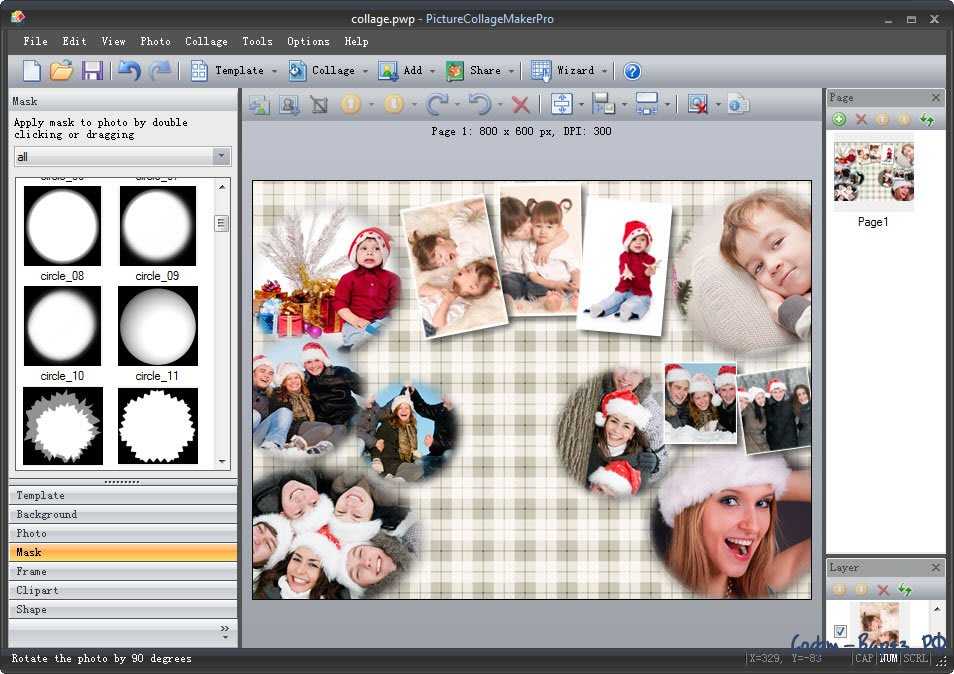 Таким образом можно получить красивый коллаж из фотографий своими руками на стену, не прикладывая особых усилий.
Таким образом можно получить красивый коллаж из фотографий своими руками на стену, не прикладывая особых усилий.
Дополнительные советы
Иногда, чтобы создать фотоколлаж своими руками, не хватает только идеи. Если целенаправленно сидеть и выдавливать из себя идею, то ничего хорошего из этого не получится. В таких ситуациях поможет просмотр чужих работ. Глядя на них, хочется повторять задумку, привнося в нее собственные детали.
В открытом доступе всегда можно найти миллионы вариантов, которые придут по вкусу многим. Главное, использовать тот вариант, который вы сможете воспроизвести своими руками. Чужие идеи ответят на вопрос, как сделать коллаж из фотографий своими руками.
Собирание детских фотографий в фотоальбомы — безусловно, интересное занятие. Но намного интереснее будет собрание веселого фотоколлажа собственными силами. Наиболее простым способом решения будет оформление коллажа в компьютерной программе и его последующая распечатка в желаемом размере. Но если есть готовые фотографии детей, гораздо лучше они будут смотреться на коллаже собственного производства.
Но если есть готовые фотографии детей, гораздо лучше они будут смотреться на коллаже собственного производства.
Если украсить поделку пуговицами, яркой тканью и бусинами, а затем натянуть на рамку, то ни один ребенок не останется равнодушным. Каждая деталь в коллаже должна связывать человека с теплыми воспоминаниями из детства.
Необычное оформление коллажа с фотографиями (2 видео)
Идеи для создания коллажа (35 фото)
Создание и объединение фотоколлажей в App Store
Быстро объединяйте несколько фотографий в одну красивую рамку. Присоединяйтесь к более чем 3 миллионам пользователей, которые любят рассказывать свои истории и делиться ими с друзьями и семьей в социальных сетях или по электронной почте! Также отлично подходит для печати!
Выберите свои фотографии, и приложение автоматически обрамит их несколькими способами — так просто! Выберите понравившийся коллаж и поделитесь им.
Snap Collage сочетает в себе простой дизайн с мощным редактором, чтобы дать вам все, что вы могли бы пожелать, чтобы сделать вашу фотографию просто потрясающей. Все 120+ макетов БЕСПЛАТНО!!! На самом деле почти все функции БЕСПЛАТНЫ! Вам понравятся бесконечные комбинации узоров, наклеек, текста, границ, фильтров, форм, рамок и многого другого.
Используйте Snap Collage, чтобы создать последовательность «до и после», объединить до 20 великолепных фотографий каждого из ваших детей или создать серию фотографий. Также очень полезно для онлайн-бизнеса отображать продукт!
Идеально подходит для съемки и публикации торжеств, праздников, домашних животных, кулинарных достижений и многого другого. Вашим друзьям понравятся красивые коллажи, которые вы создадите. Это гораздо более личное, чем просто размещение отдельных фотографий.
Вот как это работает:
• Выберите свои фотографии и посмотрите, как они автоматически помещаются в несколько коллажей
• Выберите наиболее понравившуюся композицию коллажа
• Выберите цвета или узор фона
• Добавьте текст и наклейки
• Сохраните в фотопленку или поделитесь своим шедевром в своих любимых социальных сетях, включая Facebook, Twitter и Instagram.
Вот что сказали некоторые из наших пользователей:
****
Это самое классное приложение в мире!! Особенно для твердолобого скрапбукера, у которого больше нет времени заниматься традиционным скрапбукингом. Любовь, любовь, любовь это приложение!
Существует бесконечное количество способов использования этого приложения! Так весело! Это позволяет мне быть творческим! Отличная работа!
Несомненно, это мое любимое приложение для создания коллажей… И поверьте мне, я пробовал многие!!
****
ОСОБЕННОСТИ
• СОЕДИНИТЕ ВАШИ ФОТОГРАФИИ В УНИКАЛЬНЫЙ КОЛЛАЖ
— Более 120 макетов — Все макеты БЕСПЛАТНЫ!!!
— Более 90 бесплатных красивых фоновых рисунков
— Более 40 бесплатных наклеек
— Более 50 фоновых узоров Pro
— Удивительные фотоэффекты для применения к отдельным фотографиям
— Простота публикации в Instagram, Twitter, Facebook, Flikr, Tumblr, электронная почта.
– Сохранение в фотопленку. цвет текста, размер, шрифт, фон
— Легко перемещать, изменять размер и поворачивать текст
• РЕДАКТИРОВАНИЕ ИЗОБРАЖЕНИЙ И КОЛЛАЖЕЙ С ПОМОЩЬЮ PRO PHOTO EDITOR
— Редактировать фотографии с помощью встроенного фоторедактора PRO
— Масштабировать сетку для панорамирования, сжимание, поворот фото
— Панорамирование, поворот или зеркальное отображение каждой фотографии
— Закругленные углы на фотографиях
— Перемещайте фотографии между различными сетками с помощью перетаскивания
— Коснитесь изображения, чтобы отобразить меню редактирования фотографий
— Затените каждую фотографию
—————— ——
Информация о подписке на Snap Collage Premium:
. Вы можете подписаться на неограниченный доступ к премиум-контенту, в том числе: разблокировка всех наклеек и наложений, более 50 профессиональных шаблонов, профессиональные шрифты, пользовательские фотофоны, отсутствие рекламы, и многое другое
Вы можете подписаться на неограниченный доступ к премиум-контенту, в том числе: разблокировка всех наклеек и наложений, более 50 профессиональных шаблонов, профессиональные шрифты, пользовательские фотофоны, отсутствие рекламы, и многое другое
Цены:
— 2,99 фунта стерлингов в месяц с 3-дневной бесплатной пробной версией
— 9,99 фунтов стерлингов в год с 7-дневной бесплатной пробной версией
— вы сможете использовать все функции в течение срока действия подписки
— оплата будет снята с вашей учетной записи iTunes при подтверждении покупки
— подписка продлевается автоматически, если автопродление отключено минимум за 24 часа до окончания текущего периода
— С аккаунта будет взиматься плата за продление в течение 24 часов до окончания текущего периода в размере стоимости выбранного пакета
— Подписки может управляться пользователем, а автоматическое продление может быть отключено в настройках учетной записи пользователя после покупки
— Любая неиспользованная часть бесплатного пробного периода, если она предлагается, будет аннулирована, когда пользователь приобретет подписку. privacy.html http://cushwayapps.com/app-privacy/snapcollage/terms.html
privacy.html http://cushwayapps.com/app-privacy/snapcollage/terms.html
Вы нашли ошибку, получили предложение или хотите добавить новую функцию?
Напишите нам по адресу: [email protected]
5 способов добавить несколько фотографий в историю Instagram
- Вы можете добавить несколько фотографий в любую историю или публикацию в Instagram.
- Если выбрать несколько фотографий из фотопленки, каждая из них будет загружена в виде отдельного слайда в вашу историю.
- Instagram также имеет встроенную функцию коллажа, которая позволяет размещать фотографии на одном слайде.
Instagram предлагает несколько разных способов одновременного добавления нескольких фотографий в историю Instagram. Ведь иногда одной фотографии недостаточно, чтобы рассказать свою историю. Независимо от того, собираете ли вы группу семейных фотографий, готовите праздничные фотографии или планируете публикацию в Instagram для своего малого бизнеса или маркетинговой презентации, есть способ объединить несколько изображений для ваших нужд.
Вы можете выбрать до 10 фотографий и видео из фотопленки, которые будут загружены в вашу историю в виде 10 отдельных слайдов. Кроме того, вы можете разместить несколько фотографий на одном слайде в виде наклеек, создать коллаж, используя встроенную функцию макета Instagram, или даже положиться на сторонние приложения для выполнения этой работы.
Добавить несколько фотографий в историю InstagramСамый простой способ добавить несколько фотографий в историю Instagram — использовать кнопку «Выбрать», чтобы выбрать до 10 фотографий и видео, которые будут воспроизводиться друг за другом, как слайд-шоу.
1. Проведите вправо по главному экрану, чтобы открыть страницу Stories .
2. Коснитесь значка фотографии в левом нижнем углу экрана, чтобы открыть Фотопленку .
3. Коснитесь Выберите , затем выберите до 10 фото и видео, и каждое из них станет отдельной частью вашей истории.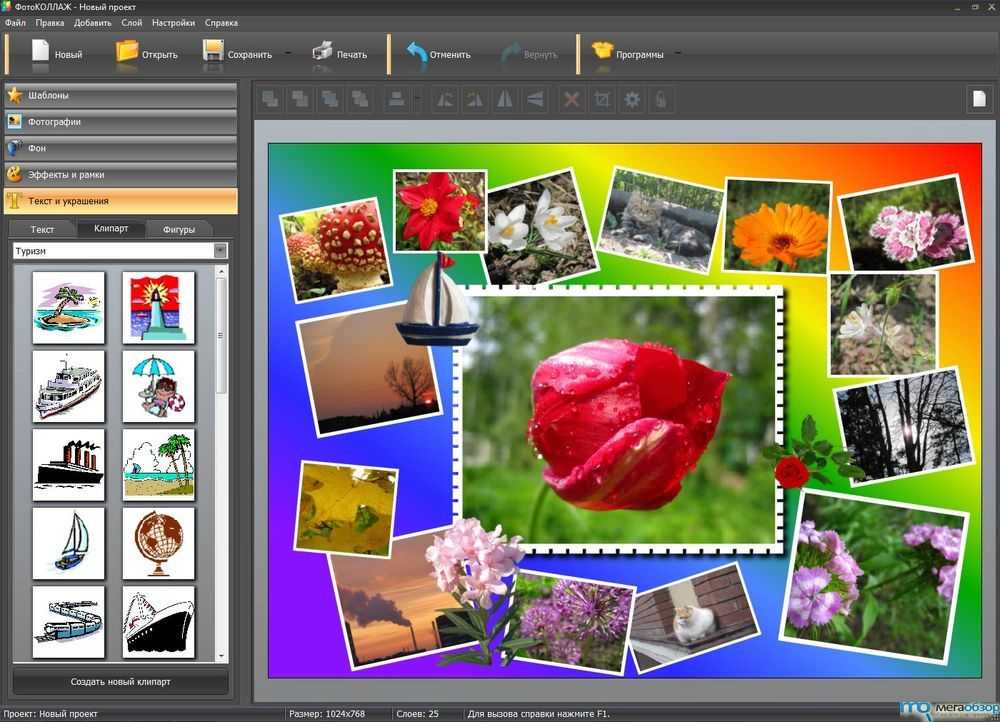 Затем коснитесь стрелки в правом нижнем углу экрана, чтобы продолжить.
Затем коснитесь стрелки в правом нижнем углу экрана, чтобы продолжить.
5. Когда закончите, коснитесь стрелки в правом нижнем углу экрана.
6. Коснитесь кружка рядом с целевой аудиторией ( Ваша история или Близкие друзья ), затем коснитесь Поделиться .
Совет : Если вы предпочитаете публиковать в Instagram короткое видео, а не серию фотографий, вы можете создать ролик Instagram.
Наложение фотографий в историю с помощью наклеекС помощью наклеек можно добавить несколько фотографий в историю. Начните с выбора фонового изображения, а затем вы можете наложить сверху дополнительные фотографии, отрегулировав их размер и положение, а также повернув их для художественного эффекта.
1. Проведите вправо по главному экрану, чтобы открыть страницу Stories .
2. Коснитесь значка фотографии в левом нижнем углу экрана, чтобы открыть Фотопленка . Выберите фотографию.
3. Коснитесь значка Наклейки в верхней части экрана.
Выберите фоновое фото для своей истории, а затем используйте кнопку «Наклейка», чтобы добавить еще.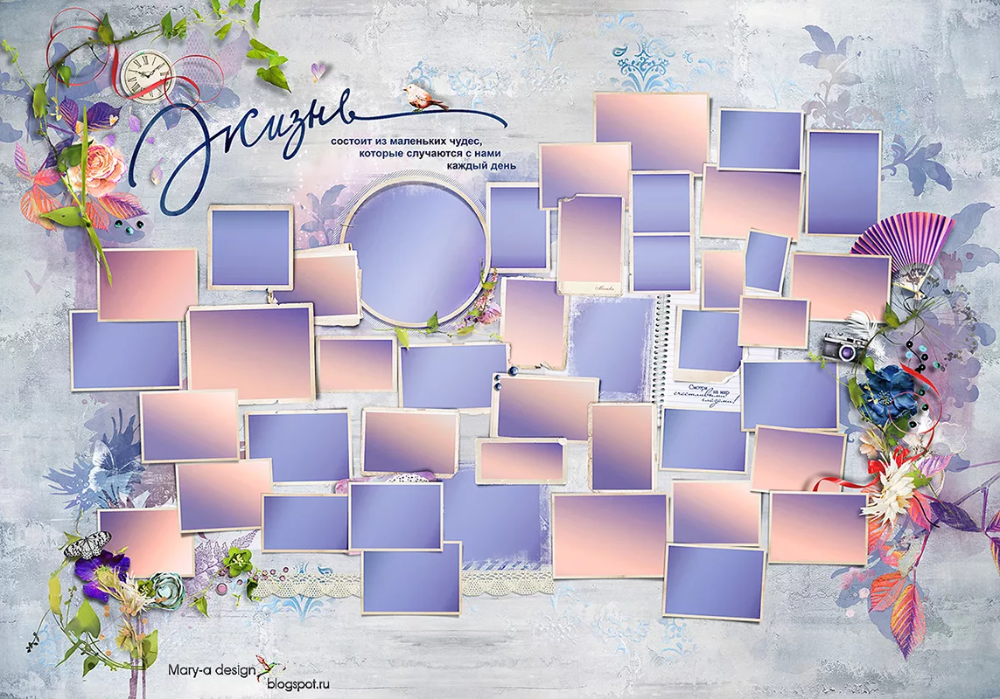 Дэйв Джонсон/Инсайдер 4. В библиотеке наклеек найдите и коснитесь стикера Photo . Выберите наклейку с фотографией, чтобы добавить больше фотографий поверх фонового изображения.
Дэйв Джонсон/Инсайдер
Дэйв Джонсон/Инсайдер 4. В библиотеке наклеек найдите и коснитесь стикера Photo . Выберите наклейку с фотографией, чтобы добавить больше фотографий поверх фонового изображения.
Дэйв Джонсон/Инсайдер5. Выберите фотографию, которую хотите вставить. Повторяйте этот процесс, пока не получите все фотографии, которые хотите добавить.
6.
7. Когда закончите, коснитесь стрелки в правом нижнем углу экрана.
8. Коснитесь кружка рядом с целевой аудиторией ( Ваша история или Близкие друзья ), затем коснитесь Поделиться .
Подсказка : Если вы особенно гордитесь группой фотографий, которые вы опубликовали, вы можете сохранить их навсегда, несмотря на то, что срок действия Stories обычно истекает через 24 часа. Для этого следуйте нашему руководству по сохранению ваших историй в Instagram.
Для этого следуйте нашему руководству по сохранению ваших историй в Instagram.
Встроенное средство для создания коллажей в Instagram позволяет организовать набор фотографий в виде сетки, чтобы они выглядели организованными на экране без фона.
1. Проведите вправо по главному экрану, чтобы открыть страницу Stories .
2. Нажмите значок Макет в левой части экрана, а затем нажмите значок Изменить сетку , чтобы настроить макет.
Используйте значок «Макет», чтобы создать коллаж, а затем заполните его фотографиями. Дэйв Джонсон/Инсайдер 3. Нажмите на фото в левом нижнем углу экрана, чтобы открыть Фотопленку . Выберите фотографию, чтобы добавить ее в коллаж. Повторите этот процесс для каждой части вашей сетки.
Нажмите на фото в левом нижнем углу экрана, чтобы открыть Фотопленку . Выберите фотографию, чтобы добавить ее в коллаж. Повторите этот процесс для каждой части вашей сетки.
4. Завершив создание коллажа, коснитесь галочки внизу экрана.
5. Добавьте любые дополнительные элементы, которые вы хотите добавить, например текст или наклейки, а затем коснитесь стрелки в правом нижнем углу экрана.
6. Коснитесь круга рядом с целевой аудиторией ( Ваша история или Близкие друзья ), затем коснитесь Поделиться .
Добавление нескольких фотографий в публикацию в Instagram1. Вы можете выбрать до десяти фотографий для размещения в обычной публикации в Instagram.
Создайте свой пост в Instagram. Дэйв Джонсон/Инсайдер
Дэйв Джонсон/Инсайдер2. Коснитесь значка с несколькими фотографиями, выберите , а затем выберите до 10 фотографий, которые вы хотите добавить в публикацию.
Добавьте несколько фотографий в свой пост в Instagram. Дэйв Джонсон/Инсайдер 3. Нажмите Далее и, при желании, добавьте любые фильтры, которые хотите применить. Затем снова нажмите Далее .
4. Напишите заголовок сообщения и заполните дополнительные параметры, если хотите.
5. Нажмите Поделиться .
Подсказка : Порядок, в котором вы выбираете фотографии, соответствует порядку, в котором они будут появляться в готовой истории. Вы можете определить порядок по номеру в углу значка фотографии.
Ознакомьтесь со сторонними приложениямиНесмотря на то, что Instagram предлагает множество способов добавления нескольких фотографий в публикацию или историю, вы, возможно, ищете дополнительные варианты. Если ни одно из них не может полностью выполнить свою работу, вы можете положиться на другие сторонние приложения для получения дополнительных опций.
- Используйте Canva . Canva — это мощное, но бесплатное приложение для графического дизайна, которое особенно удобно для Instagram; вы можете использовать его для создания сложных постов в Instagram, используя специально разработанные шаблоны приложения.
 В Canva есть тысячи готовых шаблонов для Instagram, многие из которых позволяют создавать макеты из нескольких фотографий.
В Canva есть тысячи готовых шаблонов для Instagram, многие из которых позволяют создавать макеты из нескольких фотографий. - Использовать Google Фото . Вы, вероятно, использовали Google Фото для хранения своей коллекции фотографий, но не забывайте о его ценности как способе настройки макетов для Instagram. Приложение включает в себя простой в использовании конструктор коллажей в разделе «Утилиты» приложения.
- Попробуйте другие бесплатные фоторедакторы . Существует множество приложений для редактирования фотографий, которые помогут вам создавать макеты из нескольких фотографий и коллажи в Instagram. Обязательно ознакомьтесь с нашим обзором семи лучших бесплатных приложений для редактирования фотографий, чтобы узнать подробности.
Эбигейл Абесамис Демарест
Эбигейл Абесамис Демарест — автор статей для Insider из Нью-Йорка.
 Тут уже пользователь сам решает, какие наклейки вставлять, как располагать изображения и делать прочие действия;
Тут уже пользователь сам решает, какие наклейки вставлять, как располагать изображения и делать прочие действия;
 Справа станут показываться все основные действия, проводимые с фотографией. Слева – файлы, что требуются к обработке, которые пользователь может добавить в свой коллаж;
Справа станут показываться все основные действия, проводимые с фотографией. Слева – файлы, что требуются к обработке, которые пользователь может добавить в свой коллаж; Предоставляется несколько образцов, где используется лишь один;
Предоставляется несколько образцов, где используется лишь один;
 В Canva есть тысячи готовых шаблонов для Instagram, многие из которых позволяют создавать макеты из нескольких фотографий.
В Canva есть тысячи готовых шаблонов для Instagram, многие из которых позволяют создавать макеты из нескольких фотографий.
Ваш комментарий будет первым